Gracias a Mozilla fundación, tenemos un servicio gratuito para compartir archivos en línea llamado Firefox Send lo que nos permite compartir archivos de forma fácil y segura a través de Internet con cifrado de extremo a extremo. Aunque es muy fácil compartir archivos con el servicio Firefox Send a través del navegador web, también hay un cliente de línea de comandos no oficial disponible para aquellos que prefieren CLI sobre GUI. Conoce a ffsend , un cliente CLI con todas las funciones para Firefox Send para compartir archivos de forma segura desde la línea de comandos en Linux.
Con el cliente ffsend, puede cargar/descargar archivos y directorios a/desde Firefox Send directamente desde su Terminal. Además, es posible inspeccionar o eliminar archivos compartidos, ver información de archivos compartidos, ver el historial de archivos, archivar archivos antes de cargarlos, cambiar la contraseña de un archivo compartido y ¡muchas más características por venir! Ffsend tiene integrado un acortador de URL para compartir y un generador de códigos QR y actualmente es compatible con Firefox Send v3 y v2. ffsend es un código libre y abierto y está escrito en Rust lenguaje de programación.
Instalar ffsend en Linux
Antes de instalar ffsend en su caja de Linux, asegúrese de tener instalados los siguientes requisitos previos:
- OpenSSL y certificados CA ,
- xclip o xsel para copiar en el portapapeles.
Están disponibles en los repositorios predeterminados de la mayoría de las distribuciones de Linux. Por ejemplo, puede instalarlos en Debian, Ubuntu y otros sistemas basados en DEB usando el comando:
$ sudo apt install openssl ca-certificates xclip xsel
Después de instalar las dependencias necesarias, descargue la última versión de ffsend desde la página de lanzamientos . Al momento de escribir esta guía, la última versión era 0.2.58.
$ wget https://github.com/timvisee/ffsend/releases/download/v0.2.58/ffsend-v0.2.58-linux-x64-static
Muévalo a su $PATH:
$ sudo mv ffsend-* /usr/local/bin/ffsend
Finalmente, hazlo ejecutable:
$ sudo chmod +x /usr/local/bin/ffsend
Esta es la forma oficialmente recomendada de instalar la última versión de ffsend.
Si está en Arch Linux, instale ffsend desde AUR usando cualquier ayudante de AUR, por ejemplo Yay .
$ yay -S ffsend-bin
También hay otros métodos para instalar ffsend. Sin embargo, es posible que obtenga una versión ligeramente desactualizada.
Uso de complemento :
$ snap install ffsend
Uso del administrador de paquetes NIX :
$ nix-channel --update
$ nix-env --install ffsend
Fedora:
$ sudo dnf install ffsend
Para conocer otros métodos de instalación, consulte la página oficial de GitHub vinculada al final.
Comparta archivos de forma segura desde la línea de comandos con ffsend
Al ejecutar ffsend sin ningún argumento, verá una sección de ayuda básica.
$ ffsend
ffsend 0.2.58
Usage: ffsend [FLAGS] <SUBCOMMAND> ...
Easily and securely share files from the command line.
A fully featured Firefox Send client.
Missing subcommand. Here are the most used:
ffsend upload <FILE> ...
ffsend download <URL> ...
To show all subcommands, features and other help:
ffsend help [SUBCOMMAND] Déjame mostrarte algunos ejemplos prácticos.
Uso básico
Para cargar rápidamente archivos al servicio Firefox Send sin ningún tipo de seguridad, solo haz lo siguiente:
$ ffsend upload video.mp4
Salida de muestra:
Upload complete https://send.firefox.com/download/c1be7dd726089352/#BHZUSp2LY-Aaamv3k0UOmw

Ahora puede compartir esta URL con cualquier persona a través de cualquier medio (correo o sms). El destinatario puede descargar el archivo compartido desde su navegador web o mediante el cliente ffsend.
El archivo se puede descargar usando ffsend con el comando:
$ ffsend download https://send.firefox.com/download/c1be7dd726089352/#BHZUSp2LY-Aaamv3k0UOmw
Como puede ver, no incluimos ningún control de seguridad al cargar el archivo. Entonces, cualquier persona que tenga esta URL puede descargar los datos. Veamos algunos comandos avanzados con opciones de seguridad.
Uso avanzado
El siguiente comando cargará el archivo dado protegido por contraseña:
Como puede ver, he configurado la contraseña como 123456 para el archivo video.mp4. Esto es solo para fines de aprendizaje. Utilice cualquier contraseña segura en lugar de solo 123456.
Ahora el destinatario debe ingresar la contraseña mientras descarga el archivo.
$ ffsend download https://send.firefox.com/download/ea100bcc75145f9d/#JZMkNn4ypj7HesEnayUo7A Password: Download complete
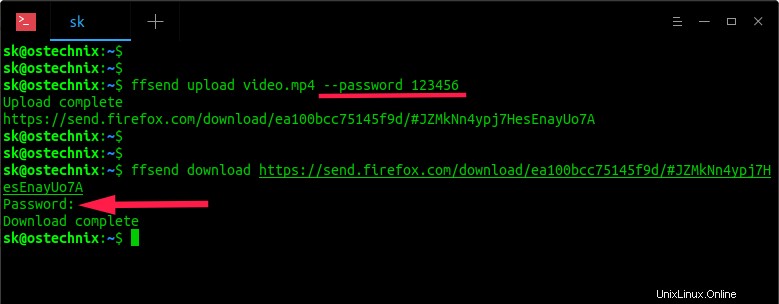
Del mismo modo, puede establecer otros controles de seguridad como,
- Elija cuándo debe caducar el enlace de su archivo (es decir, después de la cantidad de descargas o días).
- archivar archivos mientras se cargan.
Echa un vistazo al siguiente ejemplo:
$ ffsend upload video.mp4 --archive --downloads 1 --expiry-time 5m --password 123456
El comando anterior;
- archivar el archivo de entrada antes de subirlo,
- especifique un límite de descarga de 1,
- especifique un tiempo de caducidad de carga de 5 minutos,
- y establezca la contraseña como 123456.
Al descargar, se les preguntará a los destinatarios si desean extraer el archivo comprimido o no.
$ ffsend download https://send.firefox.com/download/6306f2fe3cfe7e09/#E2tuLr2aZGCg3avQkFj3Ew Password: You're downloading an archive, extract it into the selected directory? [Y/n]: y Download complete Extracting...
Si eligen no extraer, obtendrá el archivo tar. Luego puede extraerlo manualmente usando cualquier otra utilidad adecuada.
Copiar enlaces para compartir al portapapeles
Para copiar los enlaces del archivo a su portapapeles después de cargarlo, ejecute:
$ ffsend upload --copy video.mp4
Tenga en cuenta que debe tener instalado xclip o xsel para habilitar esta función.
Abrir enlaces compartibles al navegador
Si desea abrir los enlaces para compartir en su navegador web predeterminado automáticamente después de la carga, ejecute:
$ ffsend upload --open video.mp4 Upload complete https://send.firefox.com/download/dd2127439ef80320/#GdBgW8DZy9jwvqsp0dCnVA
Consulta los detalles de tus archivos remotos
Para inspeccionar los detalles de su archivo remoto, ejecute:
$ ffsend info https://send.firefox.com/download/dd2127439ef80320/#GdBgW8DZy9jwvqsp0dCnVA
La salida de muestra sería:
ID: dd2127439ef80320 Downloads: 0 of 1 Expiry: 23h56m (86188s)
Comprobar si existen archivos remotos
Para verificar si existe un archivo remoto, ejecute:
$ ffsend exists https://send.firefox.com/download/dd2127439ef80320/#GdBgW8DZy9jwvqsp0dCnVA
Consulta tu historial de subidas
Esto puede ser útil cuando desea saber cuántos archivos ha subido y cuándo van a caducar.
$ ffsend history
Salida de muestra:
# LINK EXPIRE 1 https://send.firefox.com/download/96a12b3d8884819d/#Vn5LRU_PgRKIAsHFoud0-g ~23h51m 2 https://send.firefox.com/download/ea100bcc75145f9d/#JZMkNn4ypj7HesEnayUo7A ~23h21m 3 https://send.firefox.com/download/75027ad5870be002/#JvfR57OHaJ1I6LHPM2tFgQ ~23h19m 4 https://send.firefox.com/download/c1be7dd726089352/#BHZUSp2LY-Aaamv3k0UOmw ~22h11m
Eliminar archivos remotos
Los archivos remotos se pueden eliminar como se muestra a continuación.
$ ffsend delete https://send.firefox.com/download/dd2127439ef80320/#GdBgW8DZy9jwvqsp0dCnVA
ffenviar alias
ffsend ofrece alias para todos los subcomandos. Por ejemplo, puede usar solo 'u' o 'arriba' para el subcomando 'cargar'.
Por ejemplo, se puede cargar un archivo usando cualquiera de los siguientes comandos:
$ ffsend upload video.mp4
O,
$ ffsend u video.mp4
O,
$ ffsend u video.mp4
Aquí hay algunos alias.
- u o arriba - cargar archivos
- d o abajo - descargar archivos
- del o rm - eliminar archivos
- p - establecer contraseña
- e - comprueba si existe un archivo remoto
- i - obtener información sobre el archivo remoto
Obtener ayuda
Para ver la lista de indicadores, opciones y subcomandos disponibles junto con la descripción, consulte la sección de ayuda:
$ ffsend --help
ffsend 0.2.58
Tim Visee <[email protected]>
Easily and securely share files from the command line.
A fully featured Firefox Send client.
USAGE:
ffsend [FLAGS] [OPTIONS] [SUBCOMMAND]
FLAGS:
-f, --force
Force the action, ignore warnings
-h, --help
Prints help information
-i, --incognito
Don't update local history for actions
-I, --no-interact
Not interactive, do not prompt
-q, --quiet
Produce output suitable for logging and automation
-V, --version
Prints version information
-v, --verbose
Enable verbose information and logging
-y, --yes
Assume yes for prompts
OPTIONS:
-A, --api <VERSION>
Server API version to use, one of:
2, 3: Firefox Send API versions
auto, -: probe server to determine [env: FFSEND_API]
--basic-auth <USER:PASSWORD>
HTTP basic authentication credentials [env: FFSEND_BASIC_AUTH]
-H, --history <FILE>
Use the specified history file [env: FFSEND_HISTORY]
-t, --timeout <SECONDS>
Request timeout (0 to disable) [env: FFSEND_TIMEOUT]
-T, --transfer-timeout <SECONDS>
Transfer timeout (0 to disable) [env: FFSEND_TRANSFER_TIMEOUT]
SUBCOMMANDS:
upload Upload files [aliases: u, up]
download Download files [aliases: d, down]
debug View debug information [aliases: dbg]
delete Delete a shared file [aliases: del, rm]
exists Check whether a remote file exists [aliases: e]
generate Generate assets [aliases: gen]
help Prints this message or the help of the given subcommand(s)
history View file history [aliases: h]
info Fetch info about a shared file [aliases: i]
parameters Change parameters of a shared file [aliases: params]
password Change the password of a shared file [aliases: pass, p]
version Determine the Send server version [aliases: v]
The public Send service that is used as default host is provided by Mozilla.
This application is not affiliated with Mozilla, Firefox or Firefox Send. Espero que esto ayude.